bizhubのよくあるご質問
![]()
ファイアウォールの設定をオフにしないで、スキャンしたデータを自分のコンピューターに送信できますか?
![]()
ファイアウォールの例外設定で本機を登録してください。
[設定方法]
● Windows XP/Vistaで設定する
1 [Windowsファイアウォール]ウィンドウまたは[Windowsファイアウォールの設定]ウィンドウを開きます。
• Windows XPの場合は、スタートメニューから[コントロールパネル] – [セキュリティセンター] – [Windowsファイアウォール] をクリックします。
[コントロールパネル] がクラシック表示になっている場合は、[Windowsファイアウォール] をダブルクリックします。
• Windows Vista の場合は、スタートメニューから[コントロールパネル] –[Windowsファイアウォール] をクリックします。
[コントロールパネル] がクラシック表示になっている場合は、[Windowsファイアウォール] をダブルクリックします。
2 [例外] タブの[ファイルとプリンタの共有] をチェックし、[OK] をクリックします。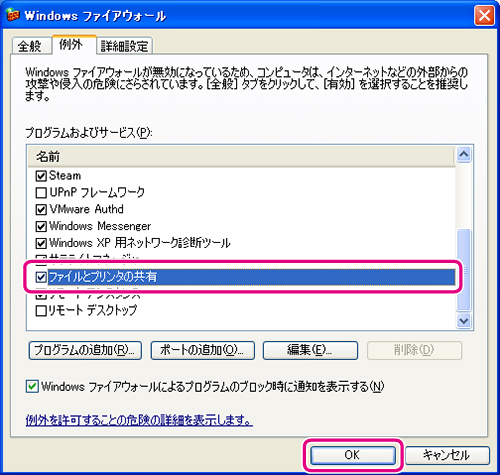
● Windows 7で設定する
1 スタートメニューから[コントロールパネル] – [システムとセキュリティ] – [ファイアウォールの状態の確認] をクリックします。[コントロールパネル] がクラシック表示になっている場合は、[Windows ファイアウォール] をクリックします。
2 [詳細設定] をクリックします。
3 [受信の規制] を選び、[新しい規制] をクリックします。
4 [ポート] を選び、[次へ] をクリックします。 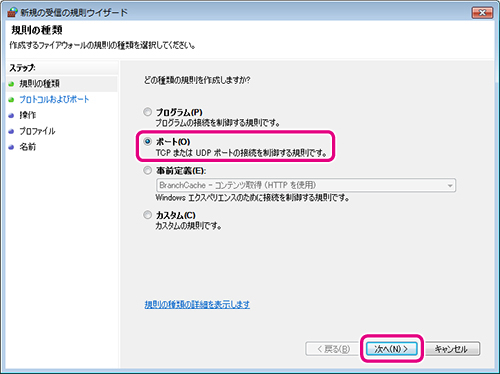
5 プロトコルを選び、[特定のローカルポート] にポート番号を入力して、[次へ] をクリックします。 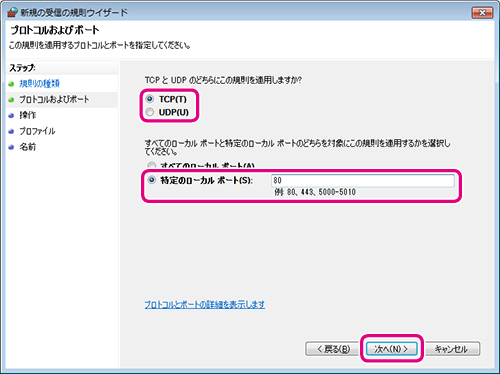
6 [接続を許可する] が選ばれていることを確認し、[次へ] をクリックします。 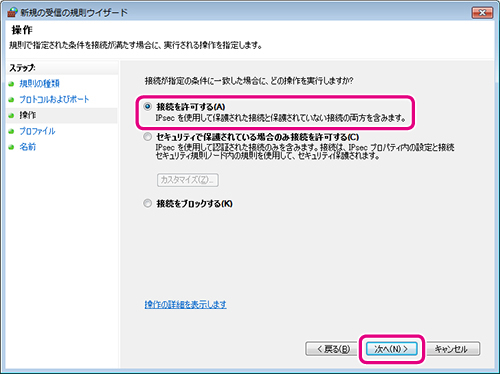
7 本機を使用する環境に合わせてプロファイルをチェックし、[次へ] をクリックします。 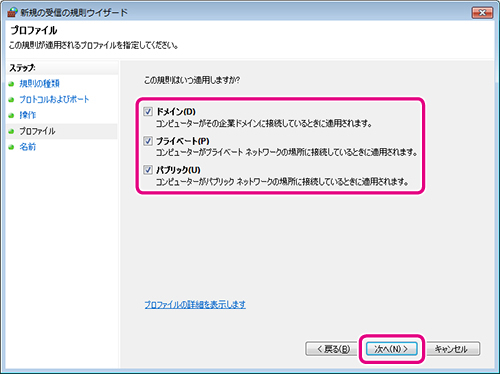
8 ファイアウォールの名前と説明を入力し、[完了] をクリックします。 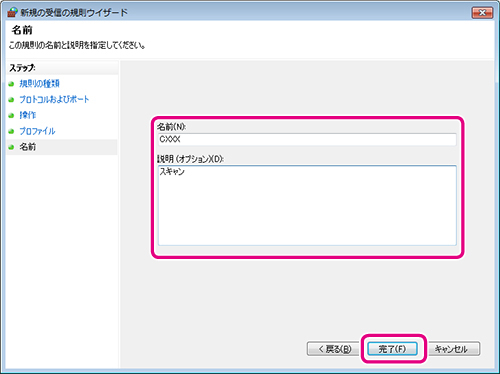
9 設定したファイアウォール名が[受信の規制] に表示されていることを確認します。
更新日時 2012年2月23日
FAQ番号:copz00133



















